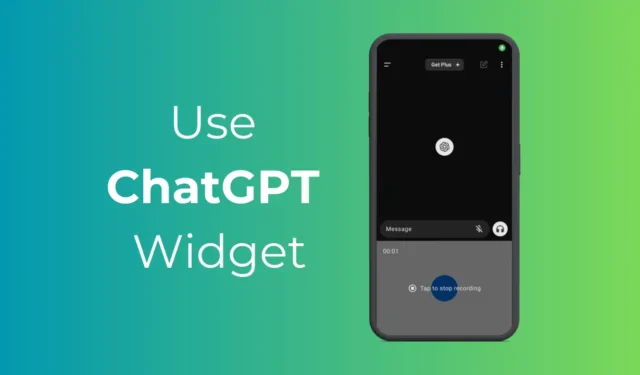
Hvis du husker, lanserte OpenAI sin ChatGPT-app for Android for noen måneder siden. Android ChatGPT-appen lar deg få tilgang til AI-chatboten mens du er på farten.
ChatGPT-mobilappen har alle funksjonene til skrivebordsversjonen, inkludert støtte for bilde- og talemeldinger.
Nylig mottok ChatGPT Android-appen en ny oppdatering som bringer widgets. ChatGPT-widgets kan være svært nyttige for de som ofte bruker chatboten for informasjon.
Slik bruker du ChatGPT-widgeten på Android
ChatGPT-widgeten for Android lar deg få tilgang til AI-chatboten direkte fra startskjermen uten engang å starte appen.
Derfor, hvis du er en stor fan av ChatGPT og vil ha en raskere måte å få tilgang til AI-chatboten på, fortsett å lese guiden. Nedenfor har vi delt noen enkle trinn for å legge til ChatGPT-widgeten på Android-startskjermen din.
Hvordan legge til ChatGPT-widget på Android-startskjermen?
Du trenger ikke å laste ned og installere noen ekstra app for å få ChatGPT-widgeten. Du må sørge for at ChatGPT-appen din for Android er oppdatert.
Så gå til Google Play Store og installer den ventende ChatGPT-oppdateringen. Når du er oppdatert, må du følge disse enkle trinnene for å legge til ChatGPT-widgeten på Android-startskjermen.
1. Start Google Play Store på Android-en din for å komme i gang. Søk deretter etter ChatGPT-appen .
2. Åpne den offisielle appoppføringssiden og trykk på Oppdater . Dette vil oppdatere ChatGPT-appen til den nyeste versjonen.
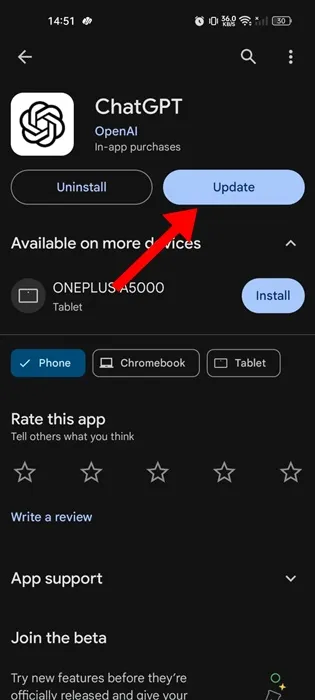
3. Når du er oppdatert, trykk lenge på et tomt område på Android-startskjermen.
4. Velg Widgets på alternativene som vises .
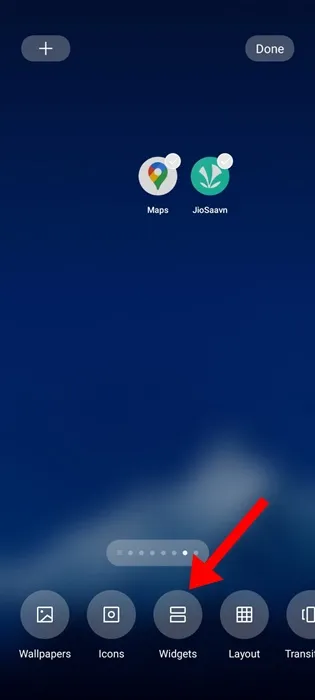
5. Nå må du finne ChatGPT-widgeten. Du kan også bruke søket til å finne ChatGPT-widgetene .
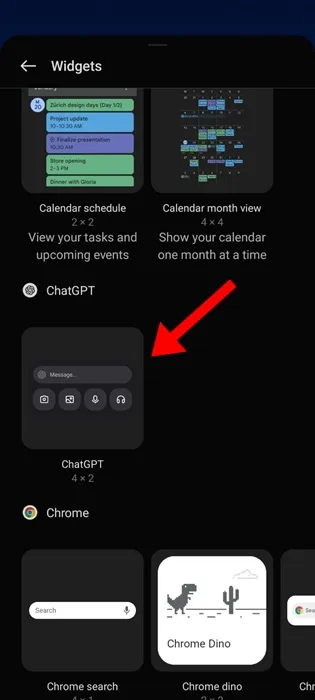
6. Bare trykk lenge på ChatGPT-widgeten og dra den til startskjermen .
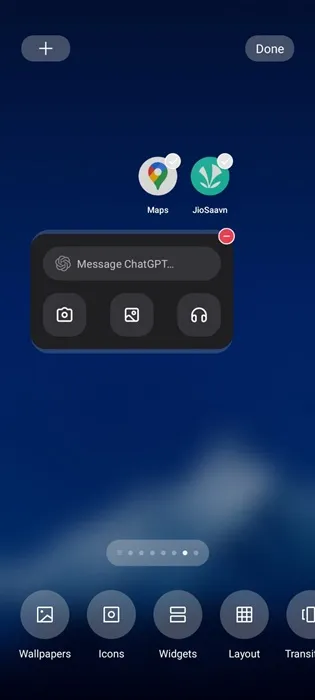
Det er det! Så enkelt er det å legge til en ChatGPT-widget på Android-startskjermen.
Hvordan bruke ChatGPT-widgeten på Android?
Nå som du har ChatGPT-widgeten på Android-startskjermen, må du vite hvordan du bruker widgetene for å få mest mulig ut av chatboten.
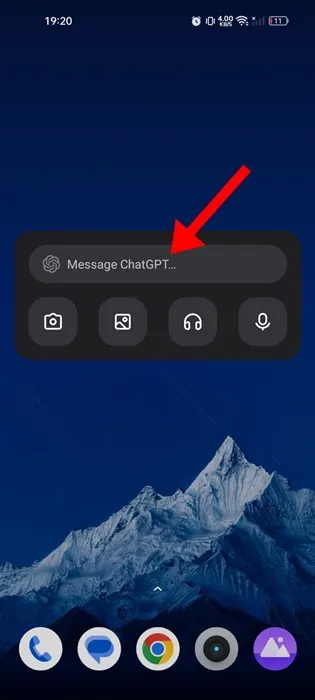
ChatGPT-widgeten, som nylig ble introdusert, er superenkel å bruke. Du kan trykke på meldingsfeltet og skrive inn en tekstspørring.
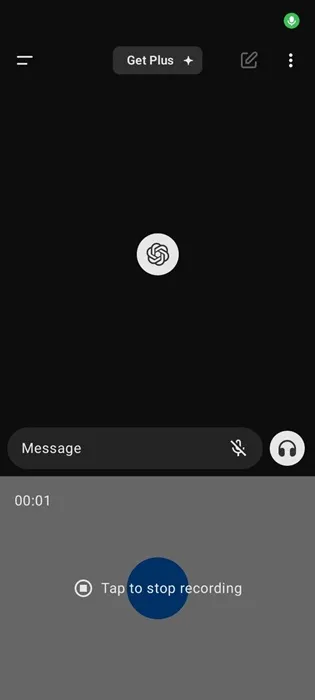
Når du går inn i ledeteksten, vil widgeten vise svaret i ChatGPT Android-appen. I tillegg til tekstmeldingene lar widgeten deg også søke etter et bildesøk , bruke mikrofonen for stemmetilgang og mer.
Bildemeldingen vil imidlertid bare fungere med et ChatGPT Plus-abonnement. Uansett hvor du trykker på widgeten, vil widgeten åpne ChatGPT Mobile-appen.
Så denne veiledningen handler om hvordan du legger til og bruker ChatGPT-widgeten på Android. Selv om widgeten ser interessant ut, fungerer den bare som en snarvei for å åpne ChatGPT-appen. Fortell oss hva du synes om den nye ChatGPT-widgeten for Android? Hvis du finner denne veiledningen nyttig, ikke glem å dele den med vennene dine.




Legg att eit svar